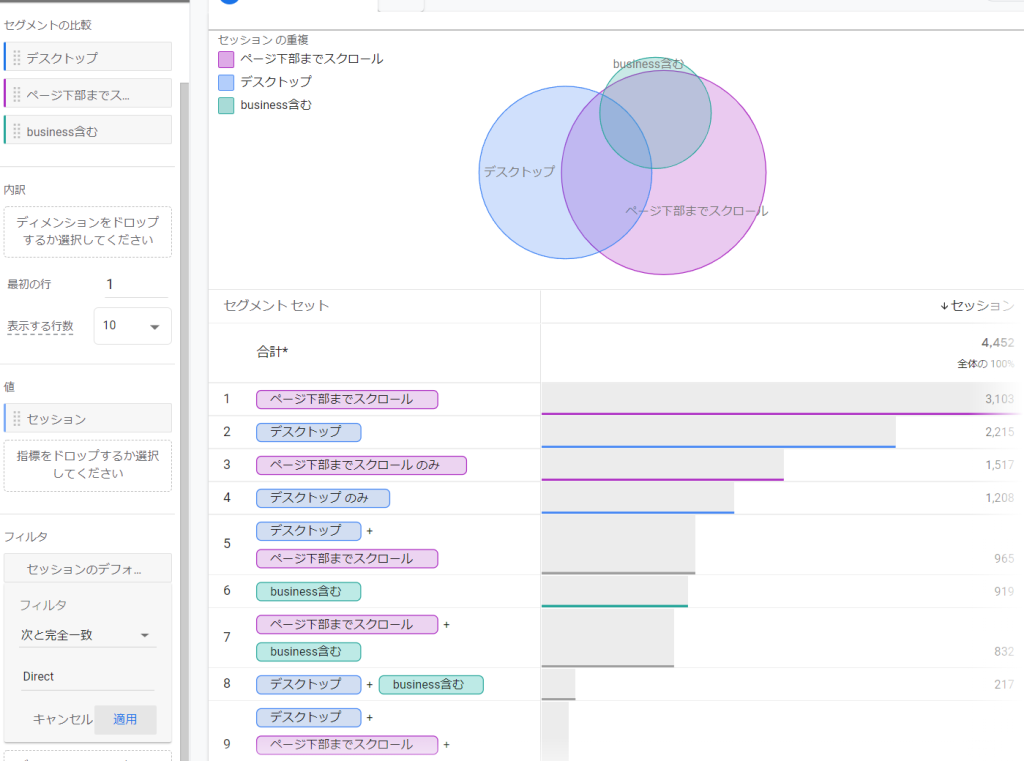「セグメントの重複」の概要
作成したセグメント同士の重複率や人数などを確認することができます。利用をするためにはセグメントの作成が前提となります。セグメントとはのページをご覧いただき、まずはセグメントを作成した上で本ビジュアリゼーションを利用しましょう。
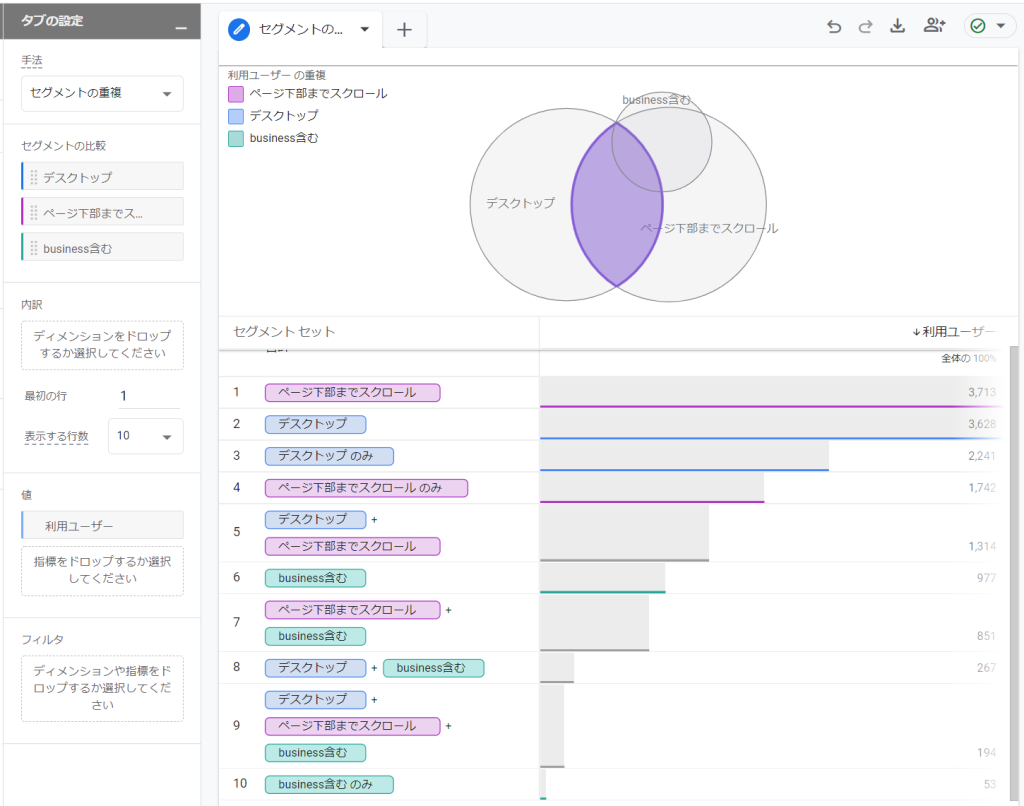
関連公式ヘルプ
セグメントの重複の見方
セグメントの重複では最大3つのセグメントを追加することができます。追加をすると、それぞれの重複を見ることができます。3つのセグメントを追加した場合、組み合わせとしては最大10種類になります。
- セグメントA合計
- セグメントB合計
- セグメントC合計
- セグメントAのみ
- セグメントBのみ
- セグメントCのみ
- セグメントAかつセグメントB
- セグメントAかつセグメントC
- セグメントBかつセグメントC
- セグメントAかつセグメントBかつセグメントC
それぞれに対して指標を見ることが可能です。表の指標にマウスオーバーすることでベン図のどこを指しているかがわかります。
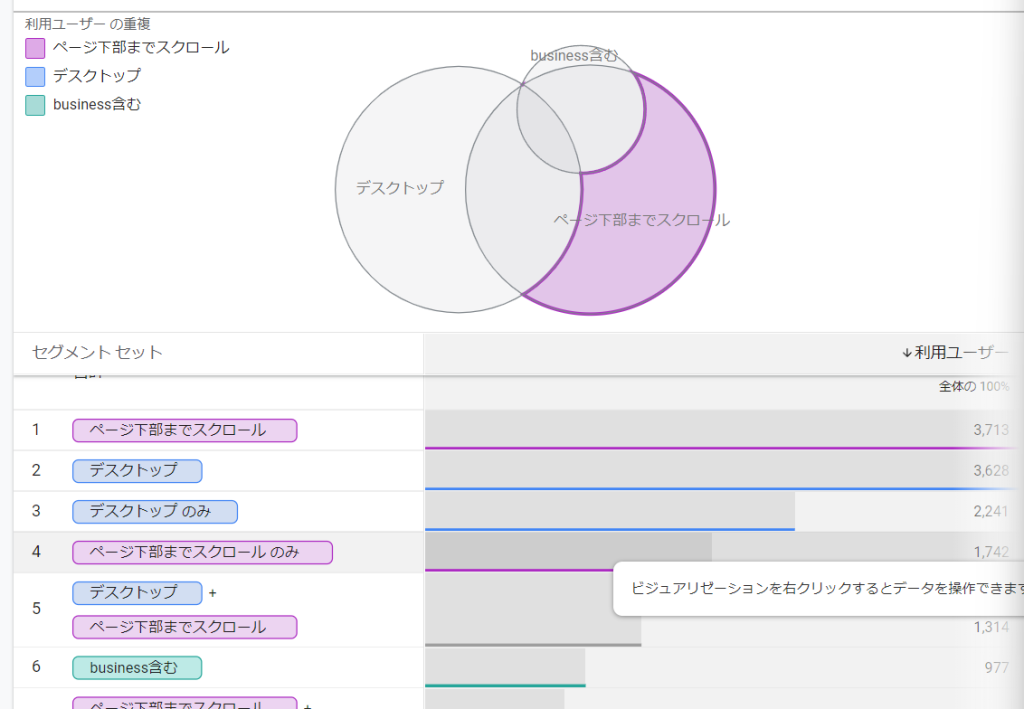
また該当行を右クリックすることで、「選択項目からセグメントを作成」したり、「ユーザーを表示(ユーザーエクスプローラーで該当ユーザーのリストを表示)」することが可能です。
セグメントの重複の設定項目
内訳
ディメンションを追加することで、ビジュアリゼーションをそのディメンションの値ごとに見ることが可能です。流入元の分類であるデフォルトチャネルグループを追加した結果が以下のとおりです。
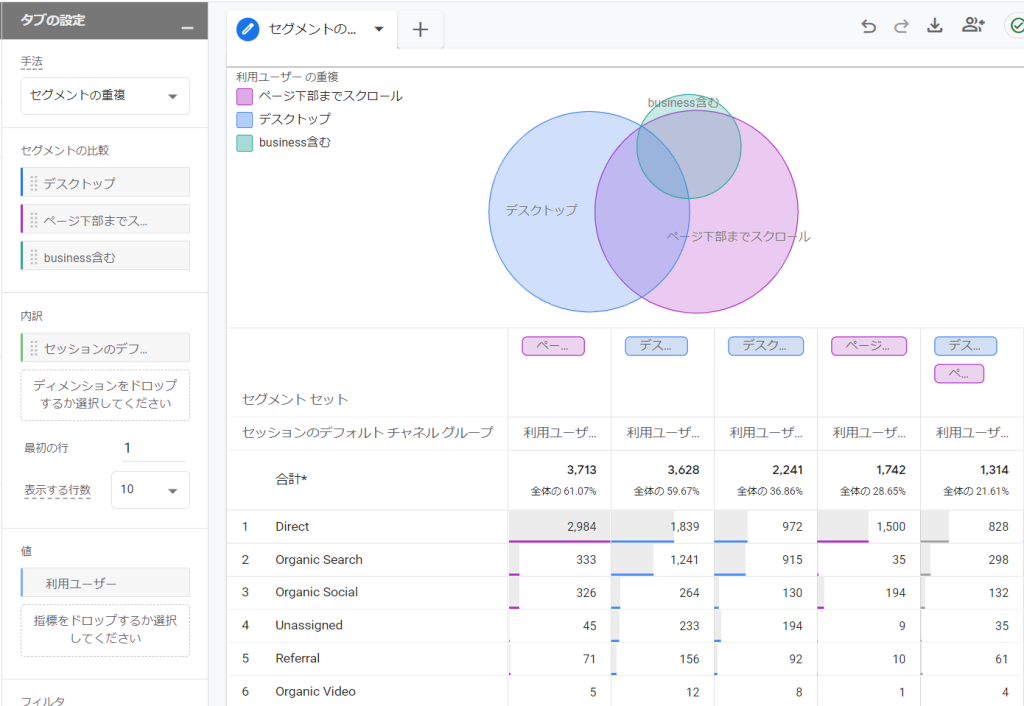
行で並んでいたセグメントの分類が列に表示され、行はディメンションが表示されます。最初の行や表示する行数を指定することも可能です。
値
指標を追加することで、ベン図や表で表示される項目を追加・変更・削除できます。ユーザーを「セッション」と「コンバージョン」に変更してみました。
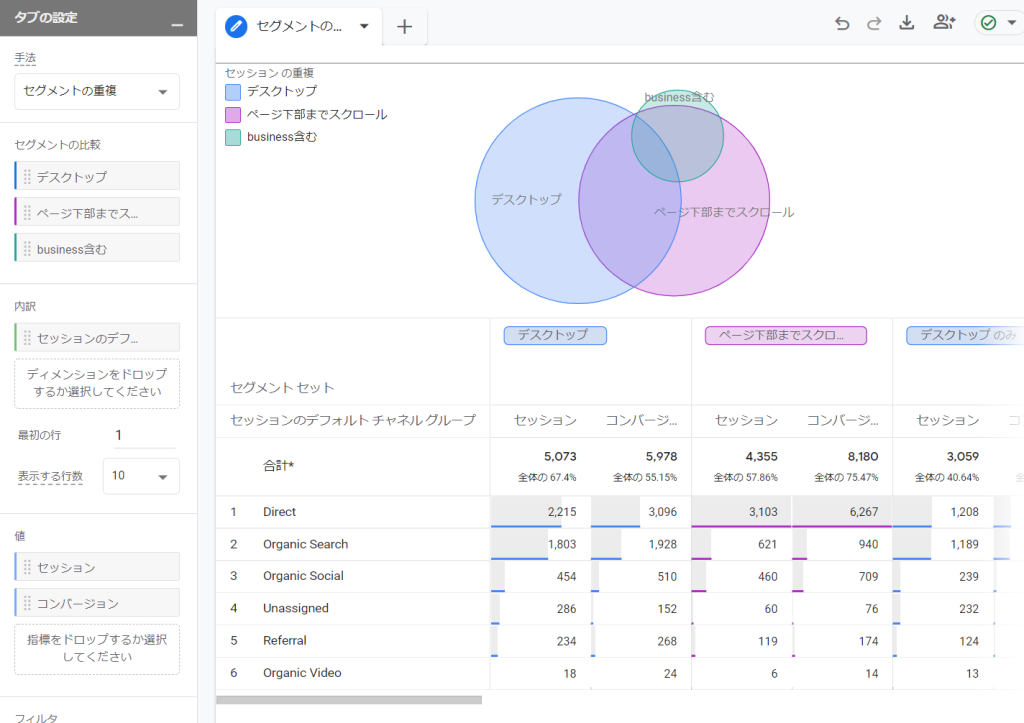
フィルタ
本レポートでは「フィルタ」を利用して抽出するデータ対象を絞り込むことができます。ディメンションや指標で条件を設定しましょう。以下の例では直接流入(direct)のみに絞り込んでいます。